Changer de nom d'utilisateur sur WhatsApp
Si tu veux savoir comment changer votre nom sur WhatsApp parce que vous souhaitez changer votre nom public au sein de la plateforme, procédez comme expliqué dans les paragraphes suivants, en fonction du système d'exploitation et de l'appareil que vous utilisez.
Android
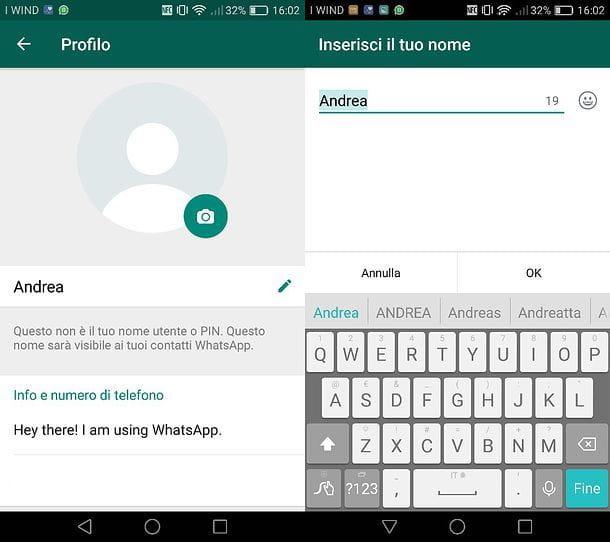
Si vous utilisez un smartphone ou une tablette Android, démarrez l'application officielle WhatsApp, sélectionnez l'onglet Chat, appuyez sur le bouton situé en haut à droite et choisissez l'élément réglages dans le menu qui s'ouvre.
Sur la page suivante, cliquez sur le vôtre photo de profil (ou icône deOmino, si vous n'en avez pas encore défini) puis sur l'icône crayon placé à côté du nom que vous avez actuellement défini sur WhatsApp. Tapez ensuite le nouveau nom que vous souhaitez utiliser sur la plateforme, appuyez sur le bouton OK situé en bas à droite et c'est tout.
Comment dites-vous? Vous n'utilisez pas l'application WhatsApp traditionnelle, mais WhatsApp Business, pour gérer les communications de votre entreprise ? Pas de problème : la procédure que je viens d'illustrer est également valable pour la version professionnelle de WhatsApp, dont je vous ai parlé plus en détail dans ce tutoriel.
iPhone
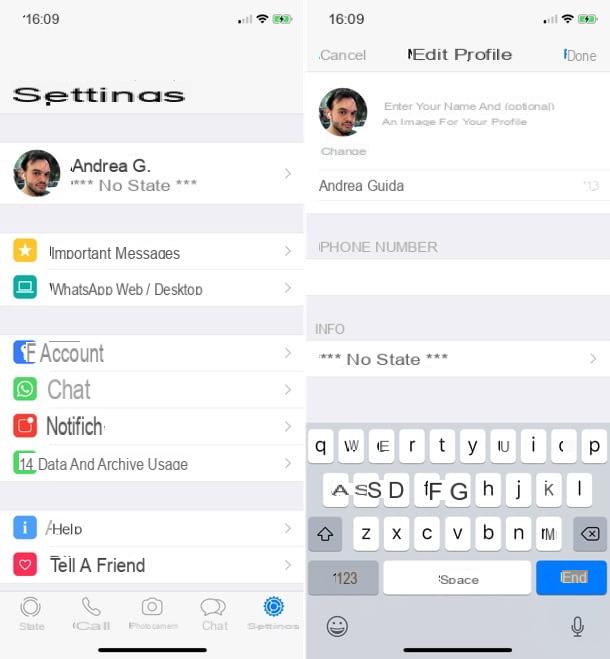
Utiliser un iPhone? La procédure que vous devez suivre pour changer votre nom d'utilisateur sur WhatsApp est très, très similaire à celle que je vous ai montrée précédemment pour les appareils Android.
Pour commencer, lancez l'application officielle WhatsApp sur votre "iPhone par", puis sélectionnez la carte réglages qui est en bas à droite et appuyez sur nom que vous avez actuellement mis en place sur la plateforme.
Dans l'écran qui s'ouvre, sélectionnez le champ de texte où le nom d'utilisateur de WhatsApp, tapez le nouveau nom vous souhaitez utiliser dans le service et appuie sur le bouton Fatto situé en haut à droite pour enregistrer les modifications.
PC
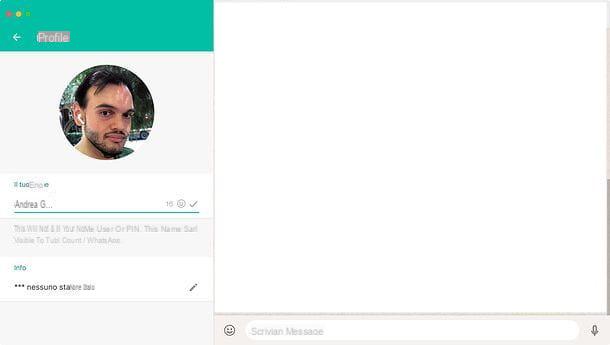
Comme je vous l'ai expliqué dans mon tutoriel sur l'utilisation de WhatsApp sur PC, il est possible d'accéder aux chats WhatsApp via ordinateur en utilisant un service Web spécial (WhatsApp Web, accessible depuis tous les principaux navigateurs pour naviguer sur Internet) ou un client à installer sur Windows ou macOS, qui ne fait alors qu'émuler le fonctionnement de WhatsApp Web.
Dans les deux cas, l'application WhatsApp installée sur le smartphone est reproduite sur l'ordinateur, mais il est possible d'agir indépendamment (donc directement depuis le PC) pour changer le nom d'utilisateur à utiliser publiquement sur la plateforme. Comment? Je t'explique tout de suite !
Si vous souhaitez modifier votre nom d'utilisateur à l'aide de WhatsApp Web ou du client WhatsApp pour Windows ou macOS, cliquez sur Ta photo situé en haut à gauche : une barre latérale apparaîtra avec toutes les informations relatives à votre profil personnel.
Cliquez ensuite sur l'icône de crayon placé à côté du nom vous avez actuellement configuré sur WhatsApp, tapez le nouveau nom que vous souhaitez utiliser sur la plateforme et cliquez d'abord sur le symbole √ puis sur la flèche <- situé en haut à gauche pour enregistrer les modifications. Plus facile que ça ?!
Changer le nom du contact sur WhatsApp
Après avoir découvert qu'il est possible de changer les noms des contacts affichés dans WhatsApp simplement en changeant leurs noms dans le carnet d'adresses, aimeriez-vous savoir plus en détail comment agir ? Pas de problème, tout est expliqué ci-dessous !
Android
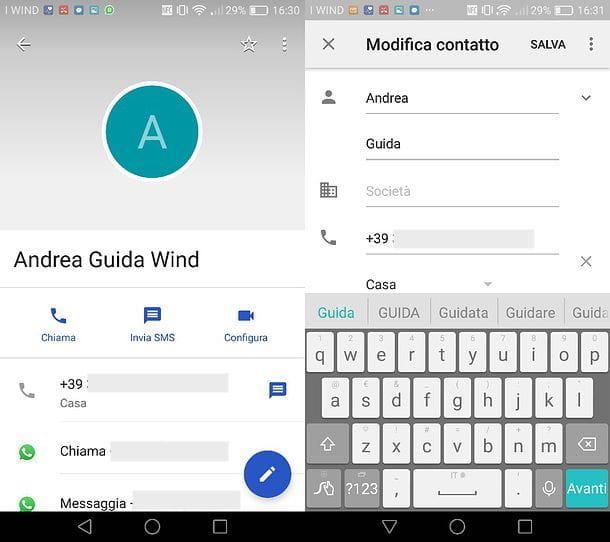
Si vous utilisez un terminal Android, vous pouvez changer le nom d'un contact WhatsApp simplement en démarrant l'application Contacts de votre appareil (personnellement, je recommande l'application Google Contacts, mais vous pouvez utiliser n'importe laquelle d'entre elles), en la recherchant dans cette dernière et en la sélectionnant.
Une fois cela fait, appuyez sur l'icône de crayon (ou en tout cas sur le bouton pour lancer l'édition du contact), indiquez le cas échéant le compte du carnet d'adresses auquel le contact est associé (ex. Gmail) et changez le nom de la personne sélectionnée en agissant sur les champs Nom e Prénom. Lorsque l'opération est terminée, appuyez sur le bouton Sauver situé en haut à droite pour enregistrer les modifications.
Maintenant, ouvrez WhatsApp et vérifiez si le nom du contact changé dans le carnet d'adresses a également changé au sein de l'application : sinon, mettez en pratique l'une des suggestions suivantes.
- Sélectionnez l'onglet Chat de WhatsApp, appuie sur l'icône de dessin animé situé en bas à droite, puis appuyez sur le bouton ⋮ situé en haut à droite et choisissez l'élément rafraîchir à partir du menu qui apparaît : de cette façon, la liste des contacts sera mise à jour et le nom du contact précédemment édité dans le carnet d'adresses devrait également être mis à jour.
- Retournez à l'application Contacts de votre smartphone (ou tablette) et sélectionnez le nom précédemment édité. Appuyez ensuite sur le bouton ⋮ situé en haut à droite et choisissez l'élément Afficher les contacts liés dans le menu qui apparaît à l'écran. Ensuite, appuyez sur le bouton Déconnecter et validez : ce faisant, vous déconnecterez le contact de l'ancien contact WhatsApp (et des autres contacts connectés) puis vous forcerez l'application à créer un nouveau contact, qui devrait donc avoir le nom mis à jour.
La procédure à suivre est la même même si vous utilisez WhatsApp Business au lieu de la version standard de WhatsApp.
iPhone
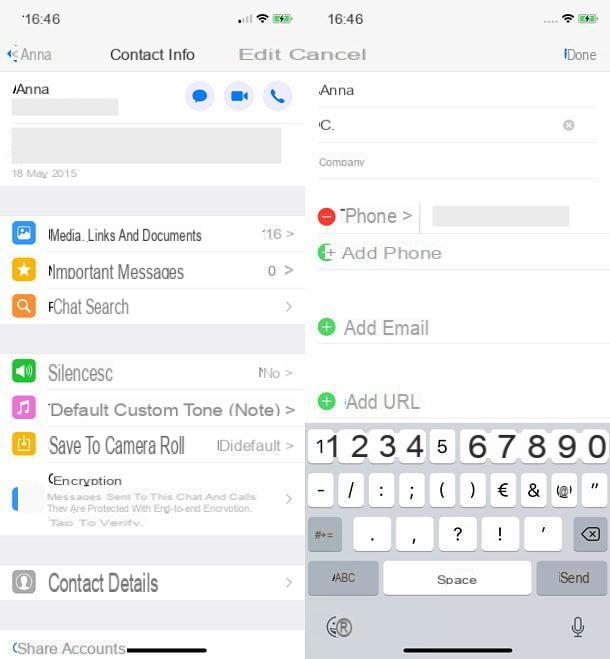
Si vous utilisez un iPhone, vous devriez pouvoir changer le nom d'un contact dans WhatsApp d'une manière encore plus simple qu'auparavant sur Android.
Tout ce que vous avez à faire est de lancer l'application officielle WhatsApp sur votre "iPhone par", sélectionnez l'onglet Chat qui se trouve en bas à droite et appuyez sur l'icône de feuille au crayon, qui se trouve plutôt en haut à droite.
Sur l'écran suivant, sélectionnez l'utilisateur dont vous souhaitez changer le nom, afin de visualiser le dernier chat avec ce dernier (ou un écran de chat vide, s'il n'y a pas encore eu de conversation avec lui) ; puis appuyez sur son nom d'utilisateur actuel situé en haut à gauche, appuie sur le bouton Modification et remplissez les champs Nom e Prénom du formulaire avec les coordonnées que vous préférez.
Lorsque l'opération est terminée, appuyez sur le bouton Fatto situé en haut à droite et c'est tout. Revenez ensuite au menu de discussion WhatsApp et vous devriez trouver le nom du contact modifié également dans l'application.
Observation: si vous le trouvez plus pratique, vous pouvez également modifier le contact directement depuis l'application Contacts d'iOS, en ouvrant ce dernier, en sélectionnant le nom à modifier et en appuyant sur le bouton Modification situé en haut à droite.
PC

Comme largement souligné dans le chapitre du tutoriel consacré au changement de nom d'utilisateur, vous pouvez utiliser WhatsApp sur votre ordinateur en utilisant un service Web spécial ou un client pour Windows et macOS, cependant il s'agit toujours d'une "répétition" de l'application WhatsApp installée sur le smartphone (ou tablette).
Ceci, en termes simples, signifie qu'il n'est pas possible de changer le nom d'un contact sur l'ordinateur et de le trouver mis à jour dans WhatsApp pour PC, car l'application fait toujours référence au carnet d'adresses du téléphone (ou de la tablette).
La seule façon de modifier les contacts WhatsApp à partir d'un PC est de synchroniser le carnet d'adresses de votre appareil portable avec des services tels que Gmail o iCloud et éditer les contacts dans les panneaux web de ces derniers, accessibles depuis un ordinateur. Si vous avez besoin de plus d'informations sur la façon de synchroniser le carnet d'adresses avec Gmail et comment synchroniser les données avec iCloud, reportez-vous aux tutoriels que j'ai dédiés spécifiquement à ces sujets.


























